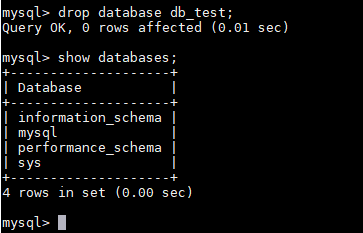更新时间:2025-03-04 GMT+08:00
示例:购买并连接RDS for MySQL实例
本章节以Linux系统为例,介绍从购买到内网连接RDS for MySQL实例的操作步骤。
图1 连接示意图
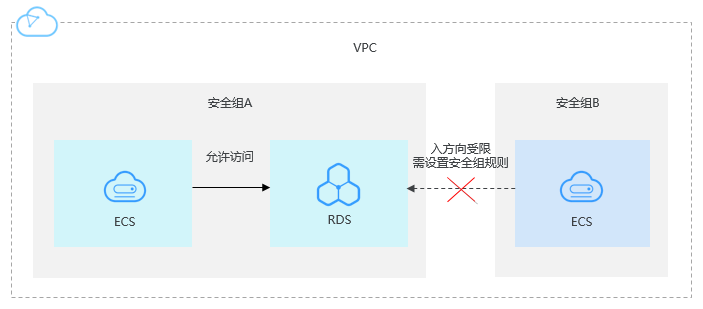
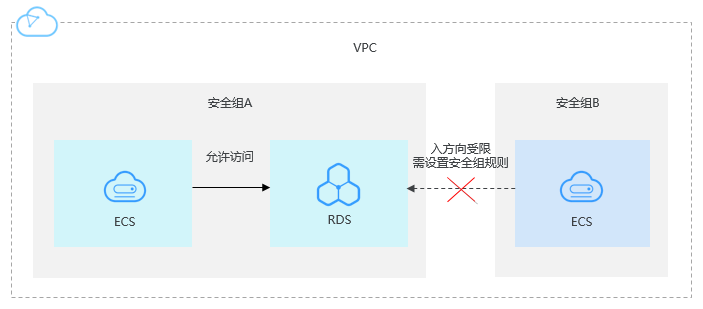
步骤1:创建RDS for MySQL实例
- 进入购买云数据库RDS页面。
- 填选实例信息后,单击“立即购买”。ECS与待连接的RDS for MySQL实例的区域、可用区、VPC和安全组一致。
图2 选择引擎版本
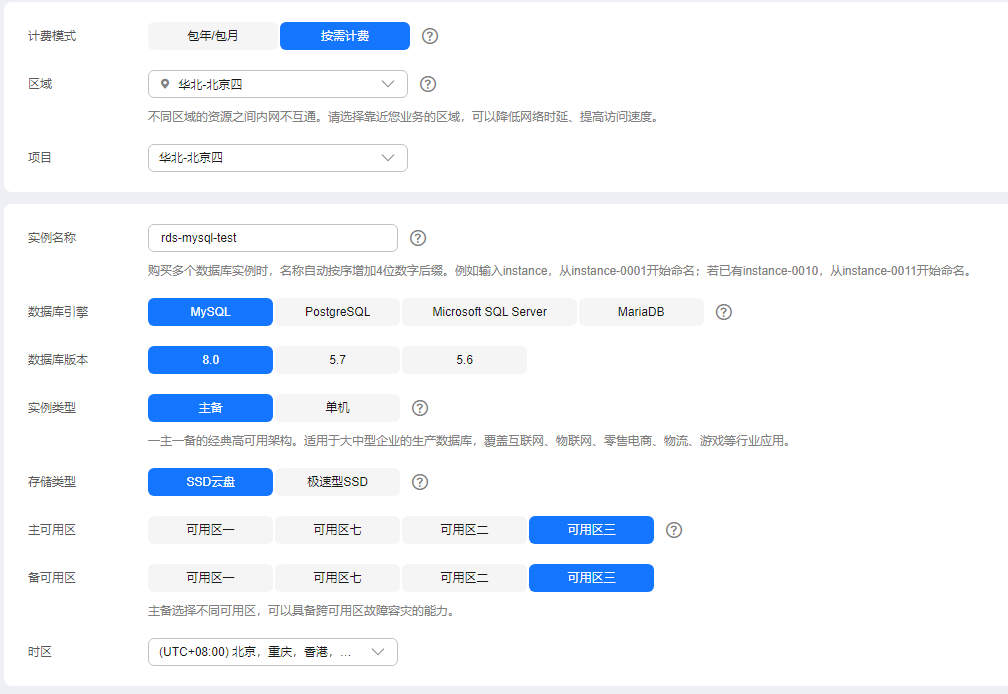 图3 选择规格
图3 选择规格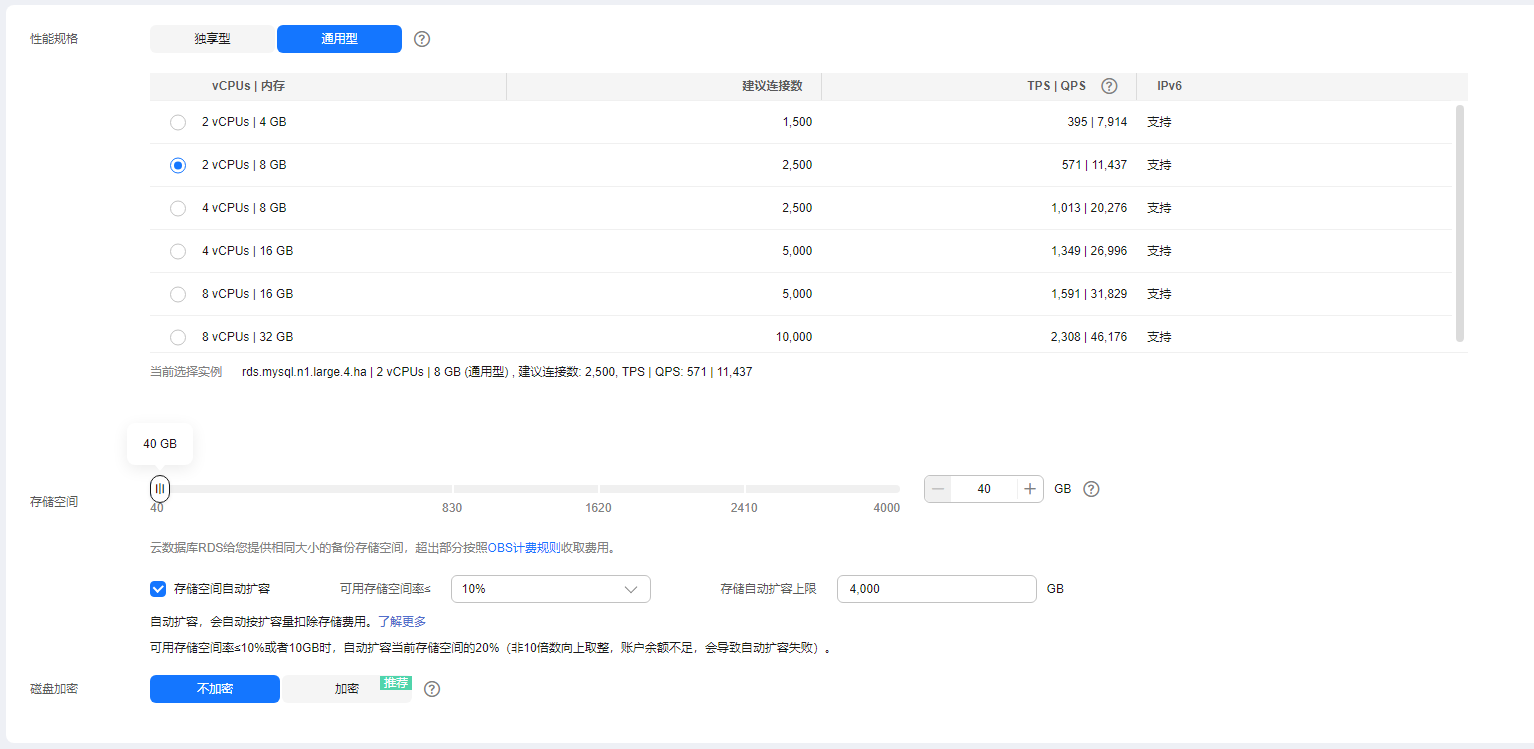 图4 设置网络
图4 设置网络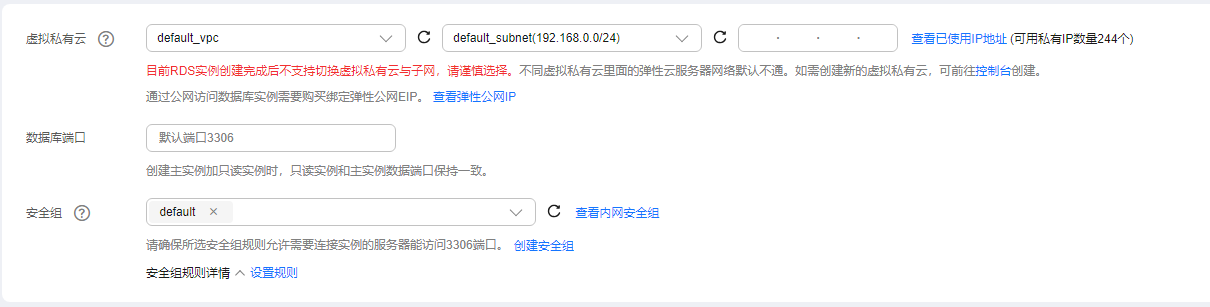 图5 设置密码
图5 设置密码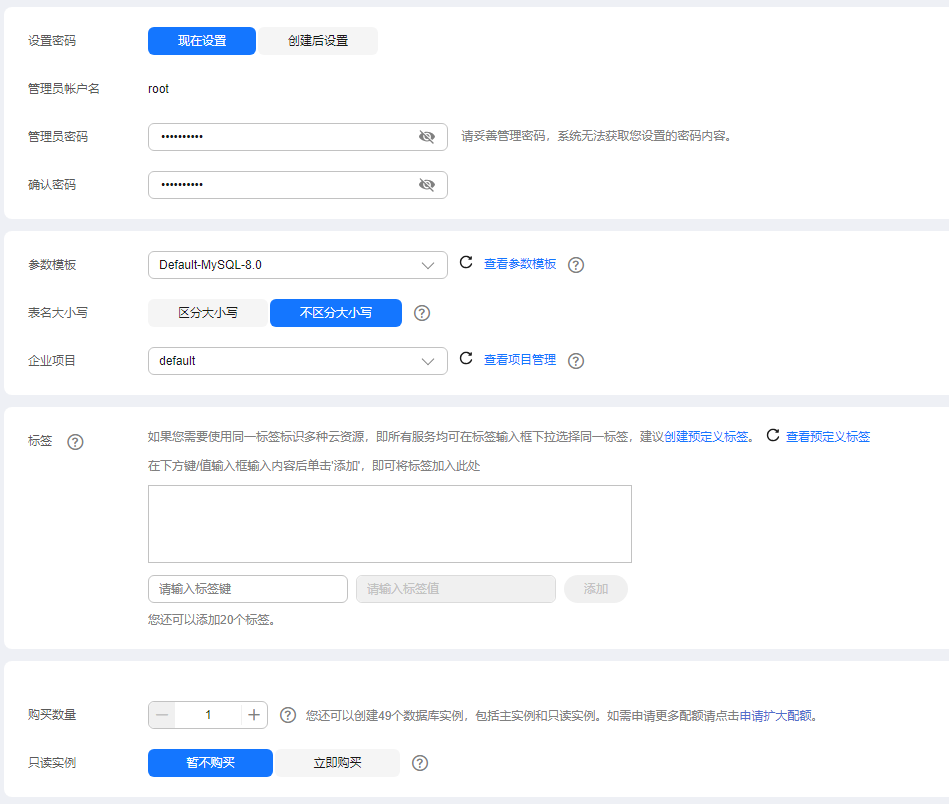
- 查看购买成功的RDS实例。
图6 购买成功

步骤2:创建ECS
- 进入购买弹性云服务器页面。
- 配置基础信息后,单击“下一步:网络配置”。ECS与待连接的RDS for MySQL实例的区域及可用区一致。
图7 基础配置
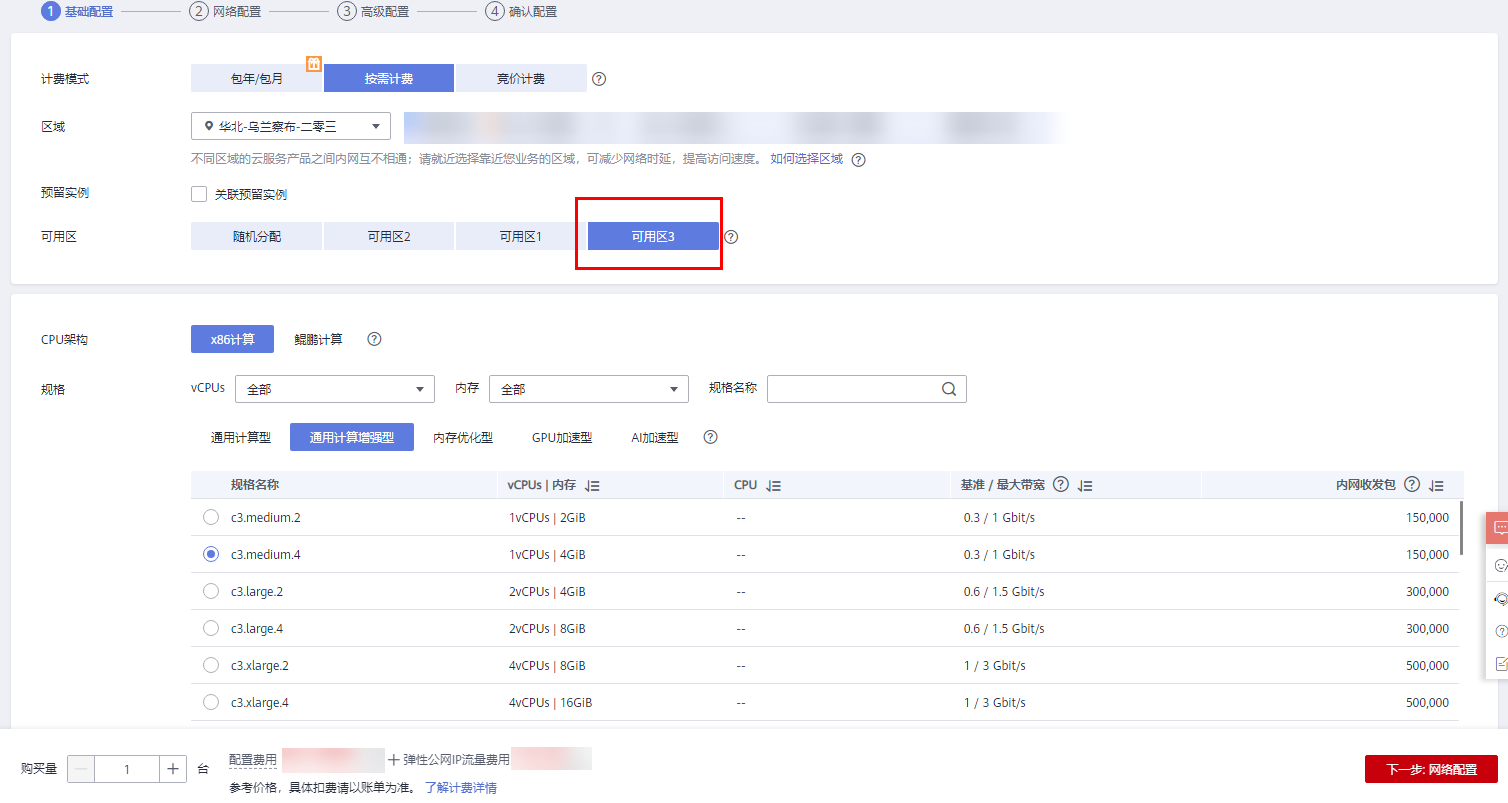 图8 选择镜像
图8 选择镜像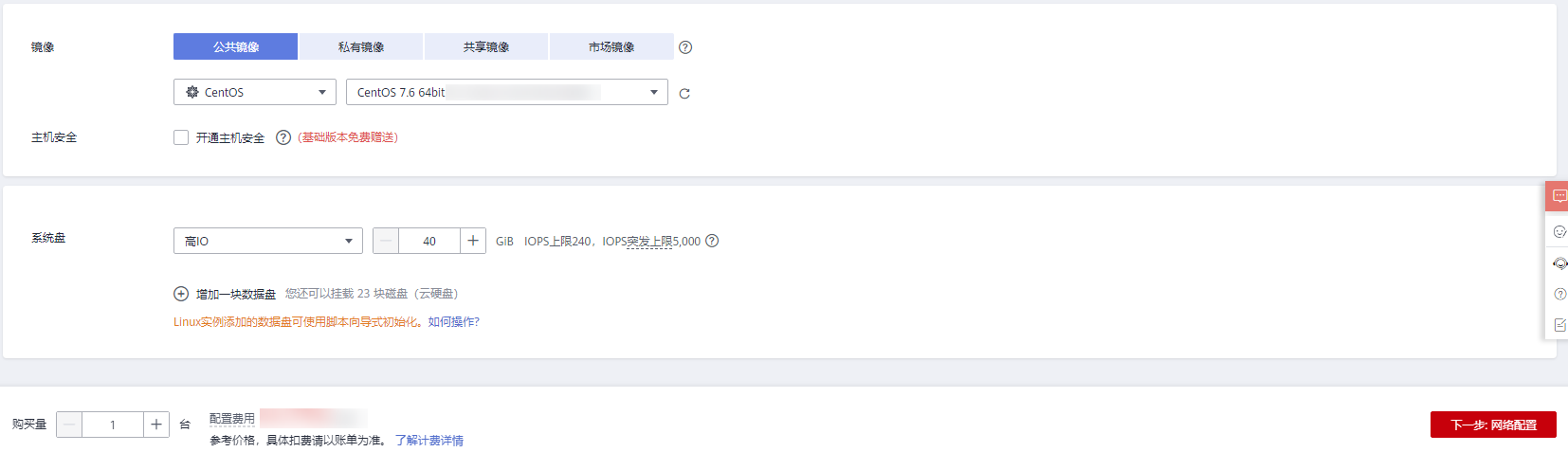
- 配置网络信息后,单击“下一步:高级配置”。ECS与待连接的RDS for MySQL实例的VPC和安全组一致。
图9 网络配置
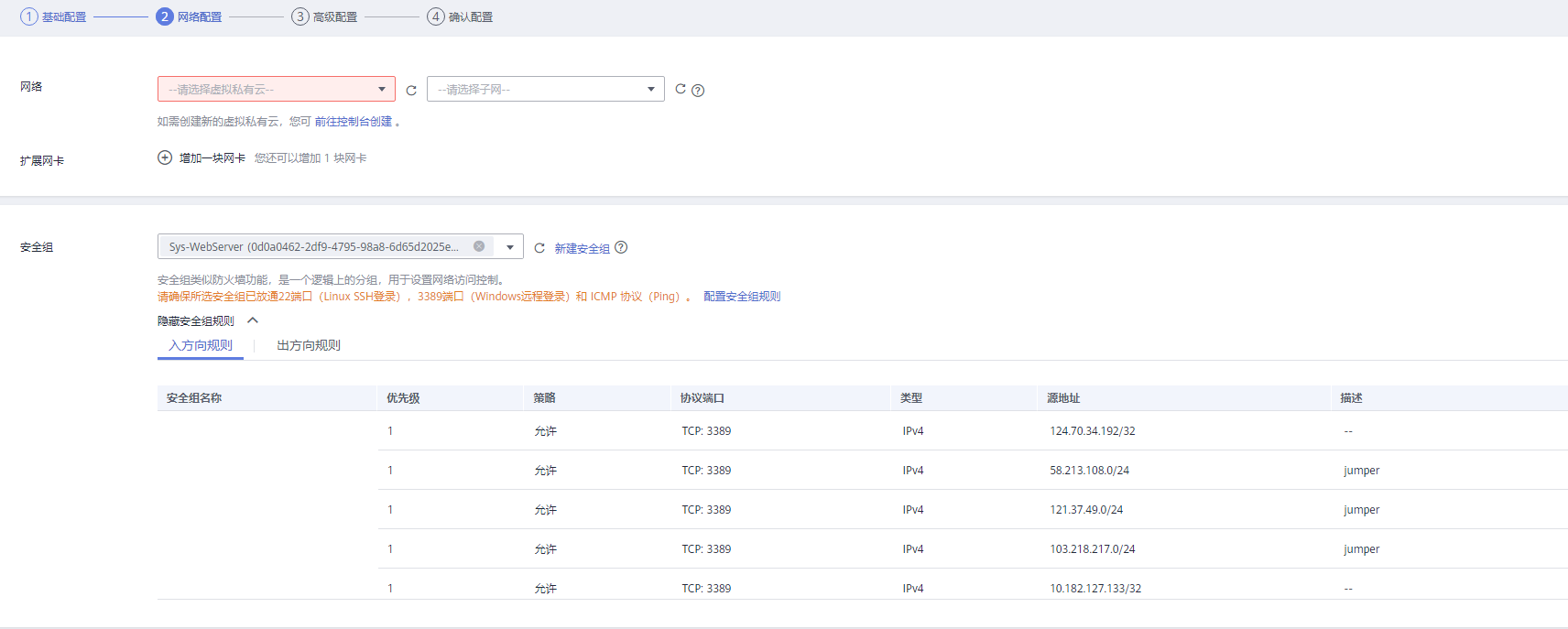 图10 选择弹性公网IP
图10 选择弹性公网IP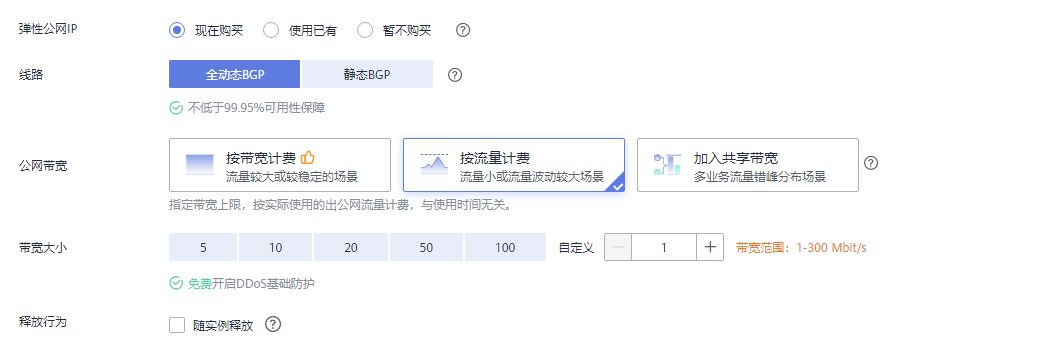
- 配置密码等信息后,单击“下一步:确认配置”。
图11 高级配置
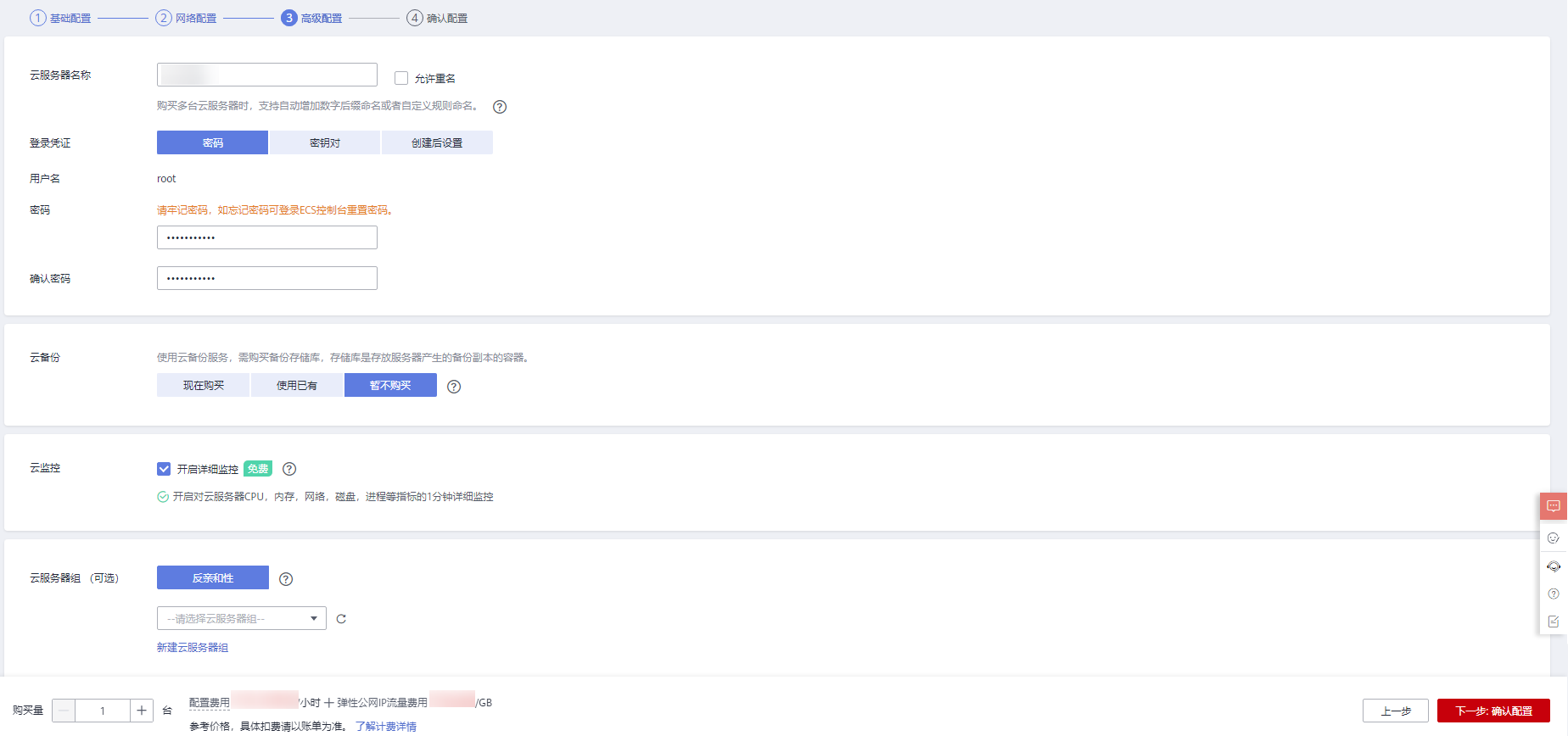
- 确认配置信息后,单击“立即购买”。
图12 确认配置
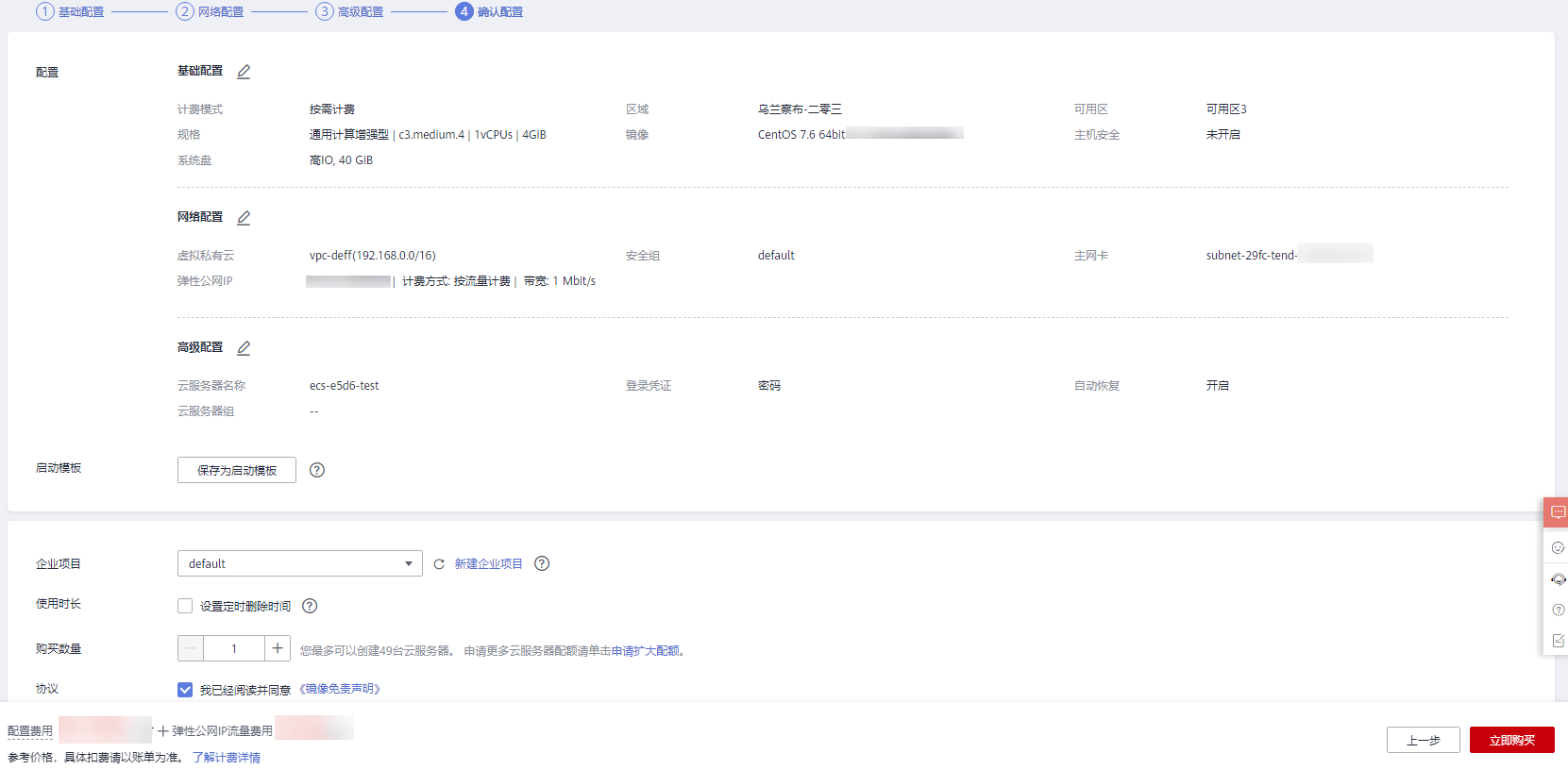
- 查看购买成功的ECS。
步骤3:连接RDS for MySQL实例
- 本地使用Linux远程连接工具(以MobaXterm为例)登录ECS。“Remote host”为ECS绑定的弹性公网IP。
图13 新建会话
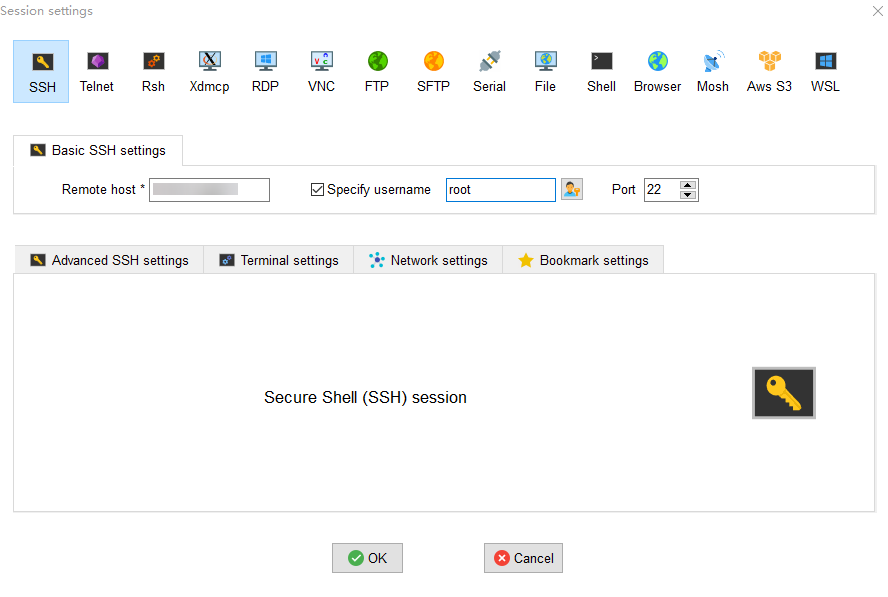
- 输入创建ECS时设置的密码。
图14 输入密码
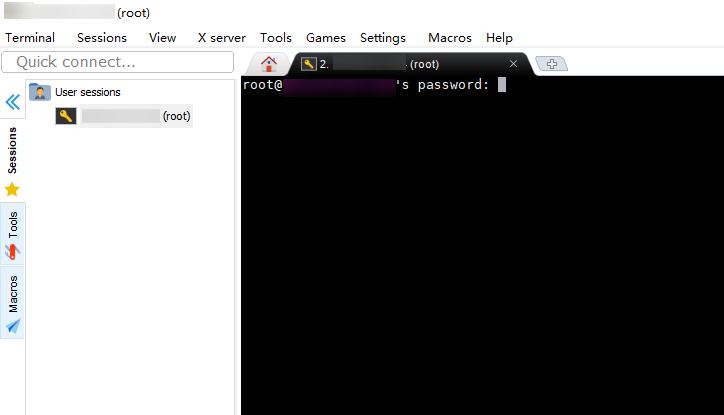 图15 登录成功
图15 登录成功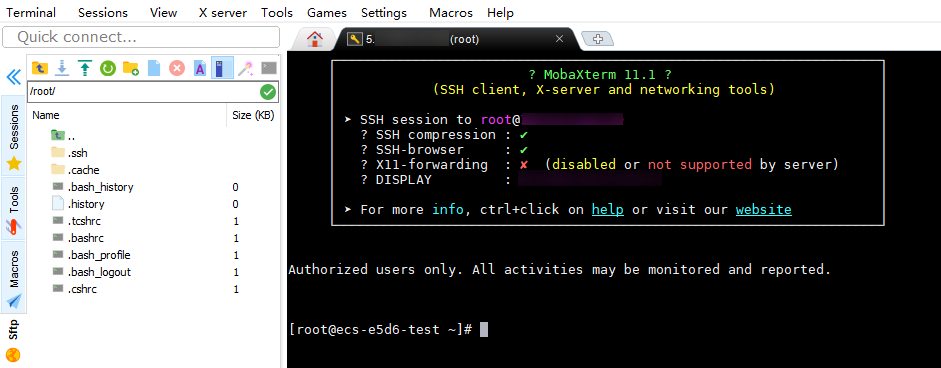
- 打开链接,选择客户端版本和操作系统,下载“mysql-community-client-8.0.26-1.el6.x86_64.rpm”客户端安装包。
图16 选择版本
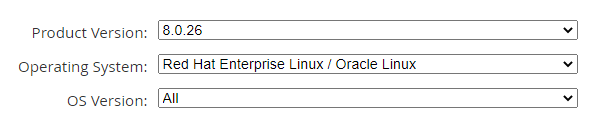 图17 下载客户端
图17 下载客户端
- 上传客户端安装包到ECS。
图18 上传客户端
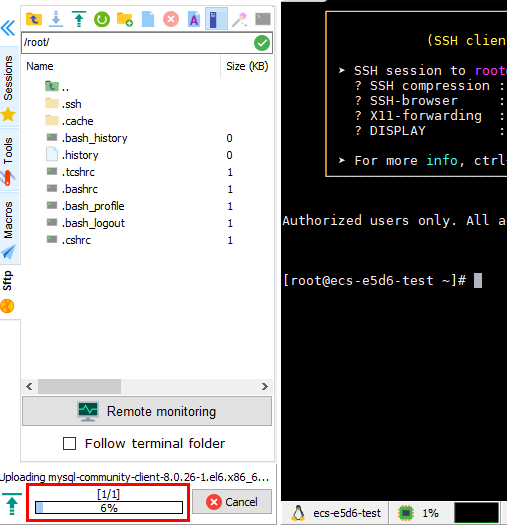 图19 上传成功
图19 上传成功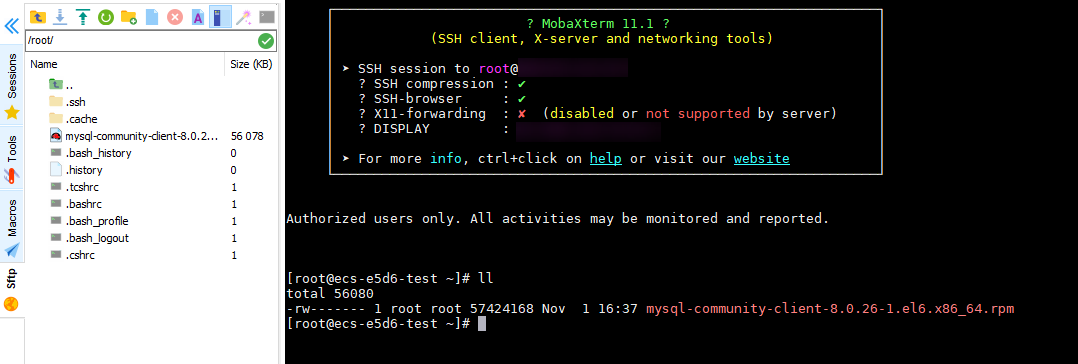
- 安装客户端。
rpm -ivh --nodeps mysql-community-client-8.0.26-1.el6.x86_64.rpm
图20 安装客户端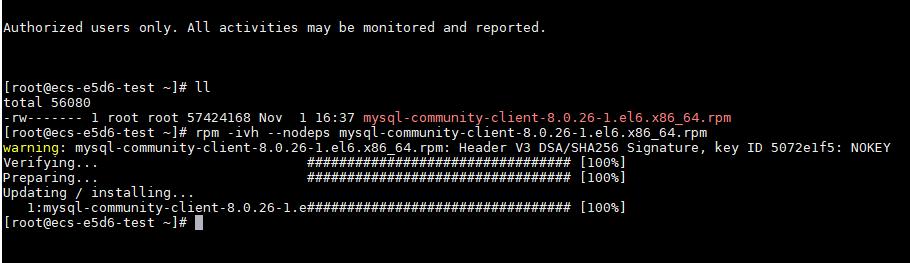
- 连接RDS for MySQL实例。
mysql -h 192.168.6.198 -P 3306 -u root -p
图21 连接成功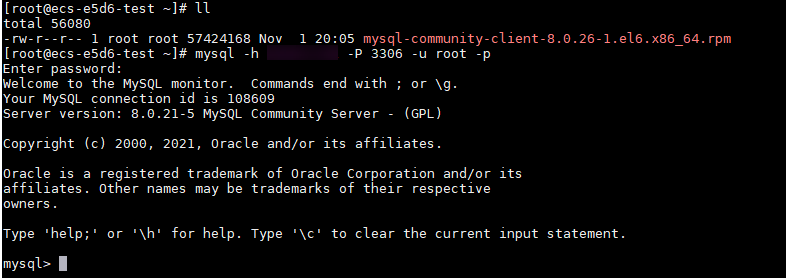
- 创建数据库db_test。
create database db_test;
图22 创建库
- 创建表t_test。
create table t_test(id int(4), name char(20), age int(4));
图23 创建表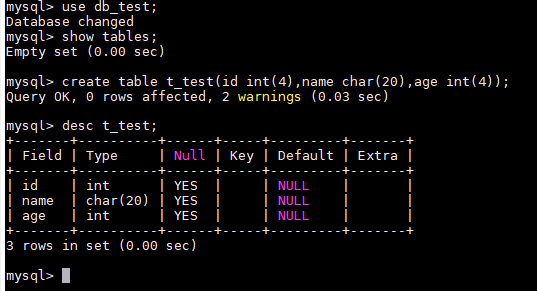
- 向表中插入一条数据。
insert into t_test(id, name, age) values(1, 'zhangsan', 30);
图24 插入数据
- 查询表数据。
select * from t_test;
图25 查询数据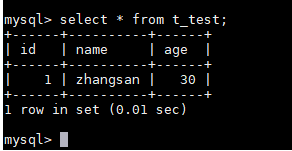
- 更新表中id为1的age字段值。
update t_test set age=31 where id=1;
图26 更新数据
- 查询更新后的表数据。
select * from t_test where id=1;
图27 查询更新后数据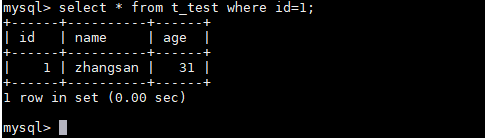
- 删除表中id为1的数据。
delete from t_test where id=1;
图28 删除表数据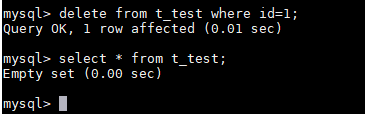
- 删除表结构。
drop table t_test;
图29 删除表结构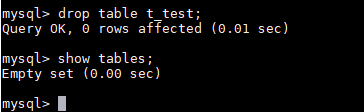
- 删除数据库。
drop database db_test;
图30 删除数据库